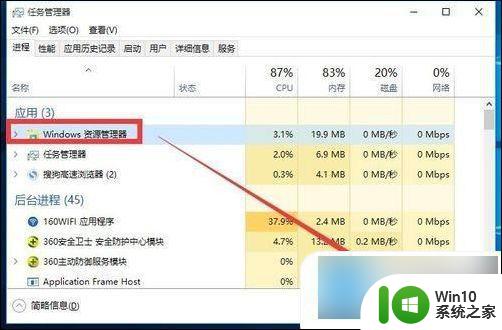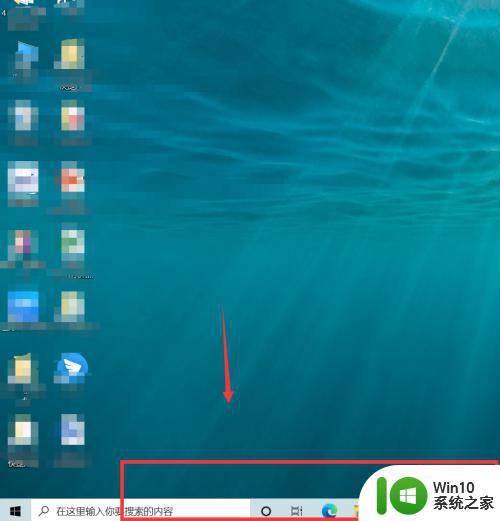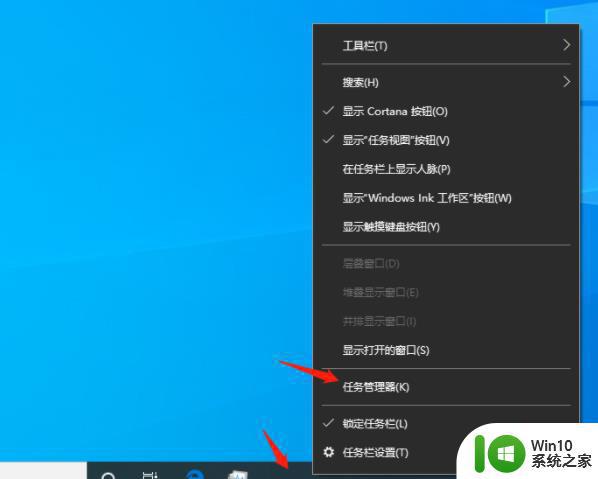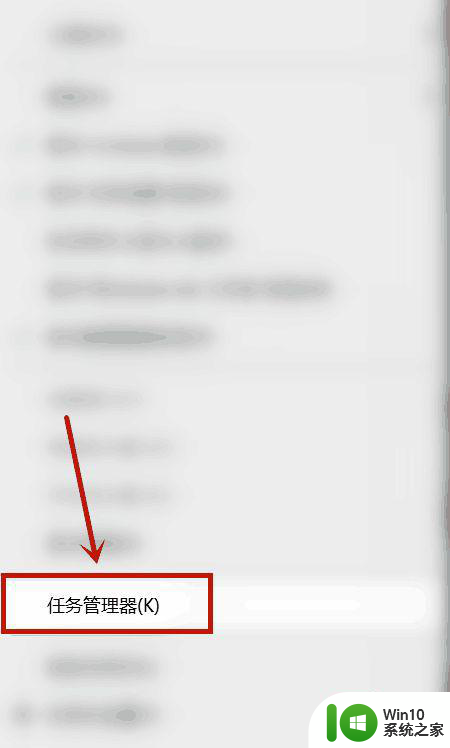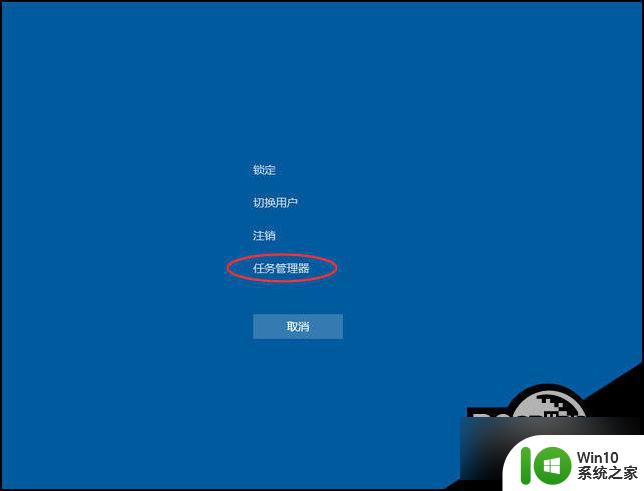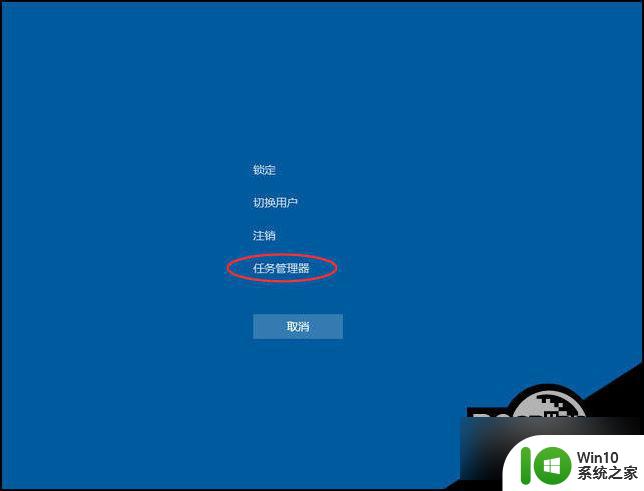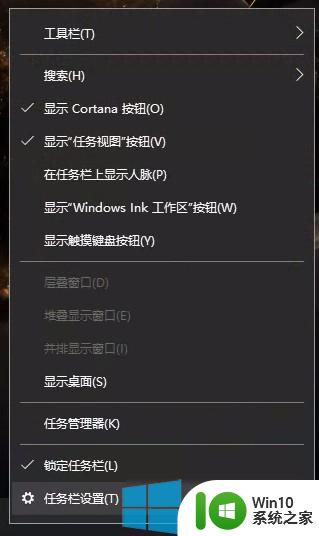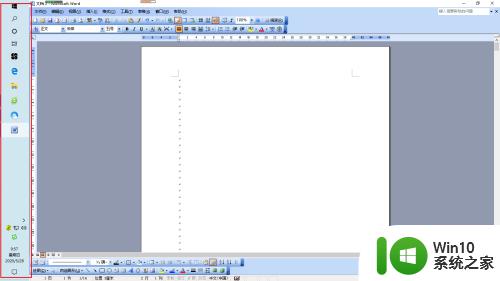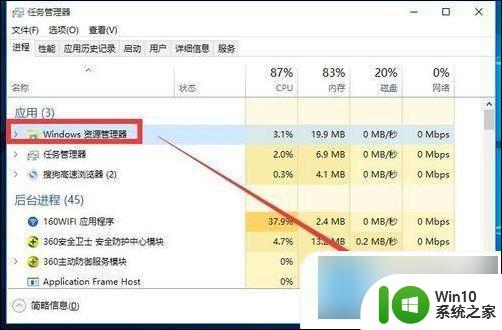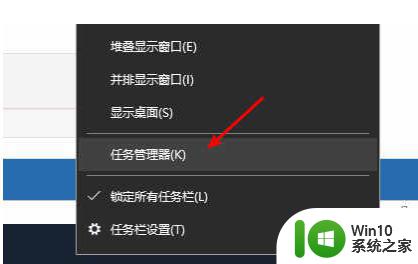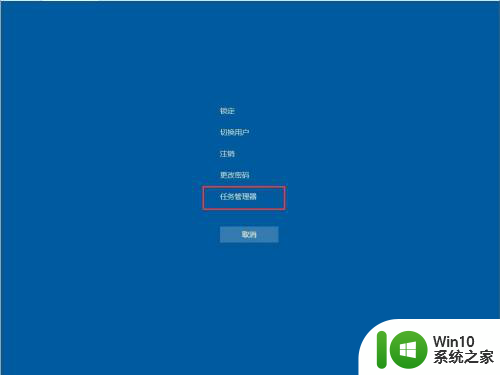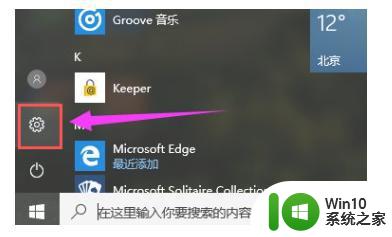win10底部任务栏卡死如何解决 win10底部任务栏无响应怎么办
win10底部任务栏卡死如何解决,随着电脑操作系统的升级,win10系统已经成为很多人的首选,但是有时候在使用win10系统时会遇到底部任务栏卡死或无响应的情况,让人非常困惑。这个问题可能会影响到用户的正常操作,导致工作效率下降。那么应该如何解决win10底部任务栏卡死或无响应的问题呢?下面将给大家介绍几个简单的方法。
方案一:重启“Windows资源管理器”。
直接按键盘组合键“Ctrl+Alt+Del”打开“任务管理器”,切换到“进程”选项卡。选中“Windows资源管理器”项,点击“重新启动”按钮。待”Windows资源管理器“重启完成后,再尝试右击任务栏。
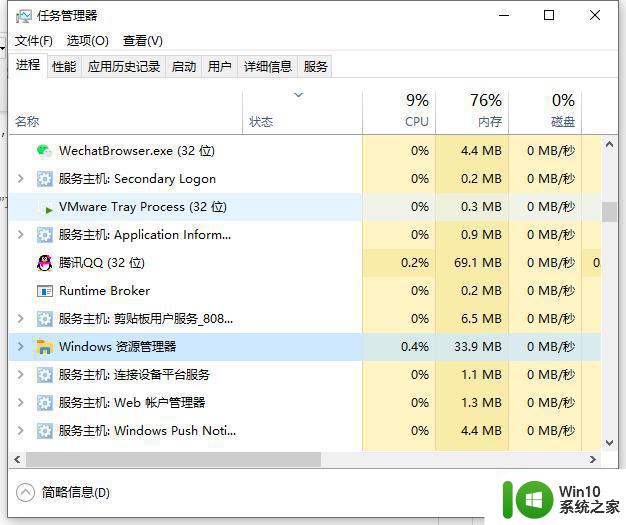
方案二:重新“部署操作进程”。
点击桌面左下角的“Cortana”语音搜索框,输入“PowerShell”。并从搜索结果中找到如图所示的工具并右击,从其右键菜单中选择“以管理员身份运行”项。
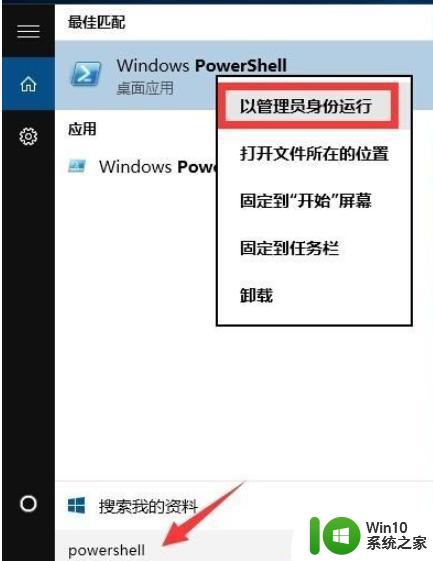
此时将以“管理员”身份运行“Windows PowerShell”程序,将以下命令复制粘贴到命令提示符界面。并按回车以执行:
Get-AppXPackage -AllUsers | Foreach {Add-AppxPackage -DisableDevelopmentMode -Register "$($_.InstallLocation)\AppXManifest.xml"}
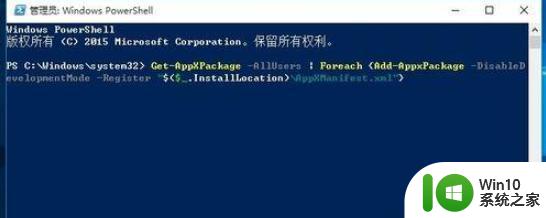
最后耐心等待“系统部署进程”操作的完成,整个过程大概需要2至10分钟左右的时间。最后就可以尝试右击任务栏执行其它相关操作。
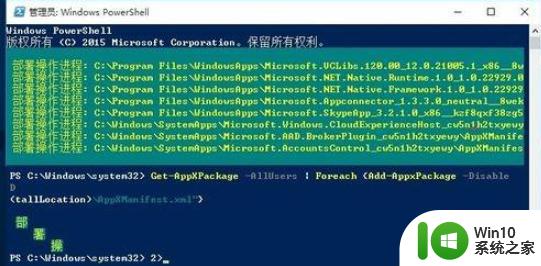
以上是解决win10底部任务栏卡死问题的全部步骤,如果需要,您可以按照上述步骤进行操作,希望这些信息能对您有所帮助。